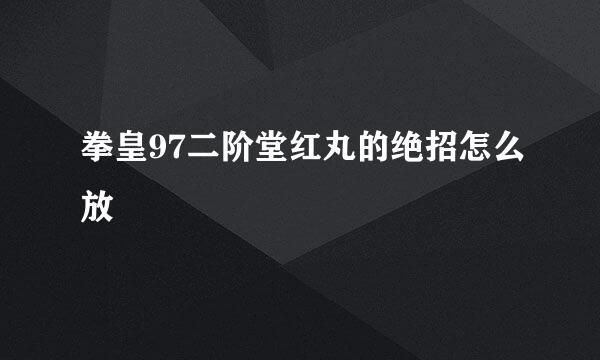photoshop字体下载教程/怎么用到PS里
的有关信息介绍如下:
为了设计图的效果更加完美,我们会下载很多个性的字体,那么下载下来的字体如何用到ps中呢?
我们打开浏览器,在搜索栏中,输入字体下载后,点击搜索
在搜索的结果中,点击你要进入的网站,进行下载字体即可
下载完成后,如果是压缩的文件包,就需要对文件进行解压缩。解压后,点击“查看”,勾选文件扩展名。其中,扩展名为*.ttf,为字体文件
我们打开系统文件夹下的windows--fonts文件夹(系统盘默认的是C盘)。在这里可以看到我有300个字体
把刚刚下载的字体进行复制CTRL+C或者按鼠标右键,点击复制
在fonts文件夹的空白位置,点击鼠标右键,在出来的菜单中,点击粘贴;或者按CTRL+V进行粘贴
粘贴成功后,我们打开PS,按文字工具T。输入文字后,就可以选择刚刚新添加的字体进行设置了
1、字体扩展名为*.ttf
2、打开系统文件夹下的windows--fonts文件夹,添加新字体
3、CTRL+C复制;CTRL+V粘贴
版权声明:文章由 酷酷问答 整理收集,来源于互联网或者用户投稿,如有侵权,请联系我们,我们会立即处理。如转载请保留本文链接:https://www.kukuwd.com/article/99124.html